
Lorsque nous surfons sur Internet, travaillons dans le cloud ou jouons en ligne, nous aimons nous sentir protégés. Pour cette raison, nos ordinateurs personnels doivent disposer d'un antivirus, et si possible, d'un logiciel antimalware, afin de ne pas être victimes de cybercriminels. Chaque jour, des millions de personnes sont confrontées à des logiciels malveillants, des virus, des vers informatiques et diverses attaques de phishing par ces cybercriminels. Pour cette raison et pour nous protéger, Windows comprend un gratuit pare-feu et un antivirus appelé Windows Defender. Le problème survient lorsque ces systèmes qui nous protègent cessent de fonctionner et nous exposent à des dangers. Dans ce didacticiel, nous expliquerons pourquoi l'erreur 0x8050800c apparaît dans Windows Defender et comment nous pouvons la corriger.
Pourquoi l'erreur 0x8050800c apparaît-elle dans Windows Defender
Au cas où vous ne le sauriez pas, Windows Defender est l'antivirus gratuit et par défaut proposé par Microsoftsystème d'exploitation de. Dans Windows 10, cet outil antivirus est capable d'effectuer automatiquement des analyses et d'éliminer les infections nuisibles qui affectent notre ordinateur. L'un des messages les plus inquiétants auxquels nous pouvons faire face avec Windows Defender est le code d'erreur 0x8050800c. Lorsque cet échec se produit, il nous affichera un écran comme celui-ci :
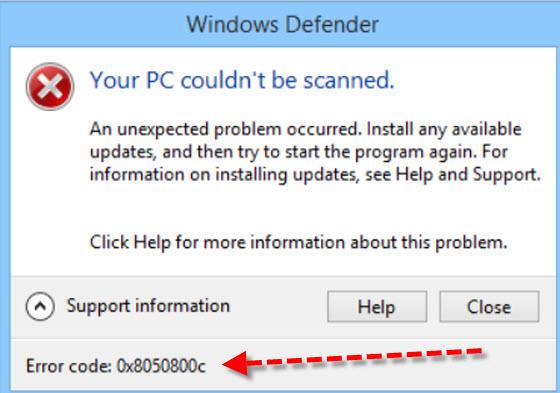
C'est un échec inquiétant car il laisse notre ordinateur Windows dans une situation vulnérable dans laquelle nous ne serons pas protégés contre les logiciels nuisibles. Ce code d'erreur se produit généralement dans certaines situations comme celles énumérées ci-dessous :
- Lorsque nous essayons d'utiliser Windows Defender.
- Une analyse en temps réel est exécutée.
- Lors de l'installation des mises à jour de sécurité.
Le message d'erreur nous indique qu'un problème inattendu s'est produit, que nous installons les mises à jour disponibles, puis essayons de redémarrer le programme.
Quant aux causes pour lesquelles nous trouvons l'erreur 0x8050800c, cela a parfois à voir avec un antivirus tiers sur votre ordinateur Windows. Cela se produit car après la désinstallation, il existe des traces de logiciels antivirus qui empêchent l'exécution de Windows Defender. Cependant, ce ne serait pas la seule cause, cela pourrait également être dû à des mises à jour de sécurité corrompues ou obsolètes. N'oublions pas non plus que la panne peut provenir du registre Windows ou qu'un fichier du système d'exploitation a été corrompu.
Installer les dernières mises à jour de Windows
Le code d'erreur 0x8050800c dans son rapport de bogue nous a conseillé d'installer les dernières mises à jour disponibles, puis d'essayer de démarrer le programme. Par conséquent, nous suivrons vos instructions et procéderons comme suit :
- Nous allons sur Windows Le menu Démarrer.
- Nous tapons Vérifiez les mises à jour et appuyez sur Entrée.
Ensuite, nous verrions un écran comme celui-ci :
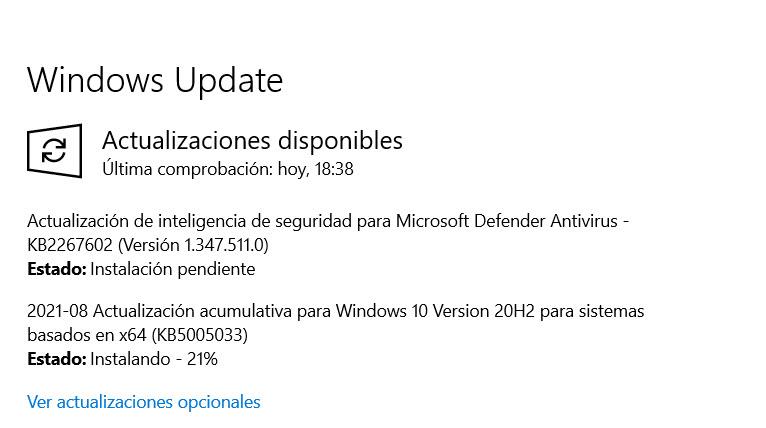
Ici vous pouvez voir comment une mise à jour pour Microsoft antivirus est en cours de téléchargement. Par conséquent, la cause de l'échec pourrait être ici, bien qu'il soit possible que ce ne soit pas le cas. Pour cette raison, nous proposerons également des solutions alternatives.
Une fois toutes les mises à jour installées, nous redémarrons au cas où des modifications devraient être appliquées. Après le démarrage de Windows, nous vérifierons s'il y en a un nouveau, parfois jusqu'à ce qu'un spécifique soit installé, il ne permettra pas l'installation du suivant. Nous le répéterons plusieurs fois jusqu'à ce qu'il n'y ait plus de mise à jour disponible ou qu'il y en ait une qui, pour une raison quelconque, ne lui permet pas de s'installer. Ensuite, nous devrons penser à évaluer d'autres alternatives, ou si tout s'est bien passé, nous vérifierons si Windows Defender fonctionne déjà bien.
Désactiver l'analyse périodique de Windows Defender
Une autre solution qui peut corriger l'erreur 0x8050800c consiste à désactiver l'analyse périodique de Windows Defender. Pour effectuer cette tâche, nous devons suivre une série d'étapes :
- Nous appuyons sur la touche Windows + I pour aller à Paramètres .
- Là, nous choisissons l'option Mises à jour et sécurité .
- Ensuite, nous choisissons sécurité windows .
- Ensuite, nous cliquons sur Protection contre les virus et les menaces .
Ensuite, nous verrons un écran comme celui-ci :
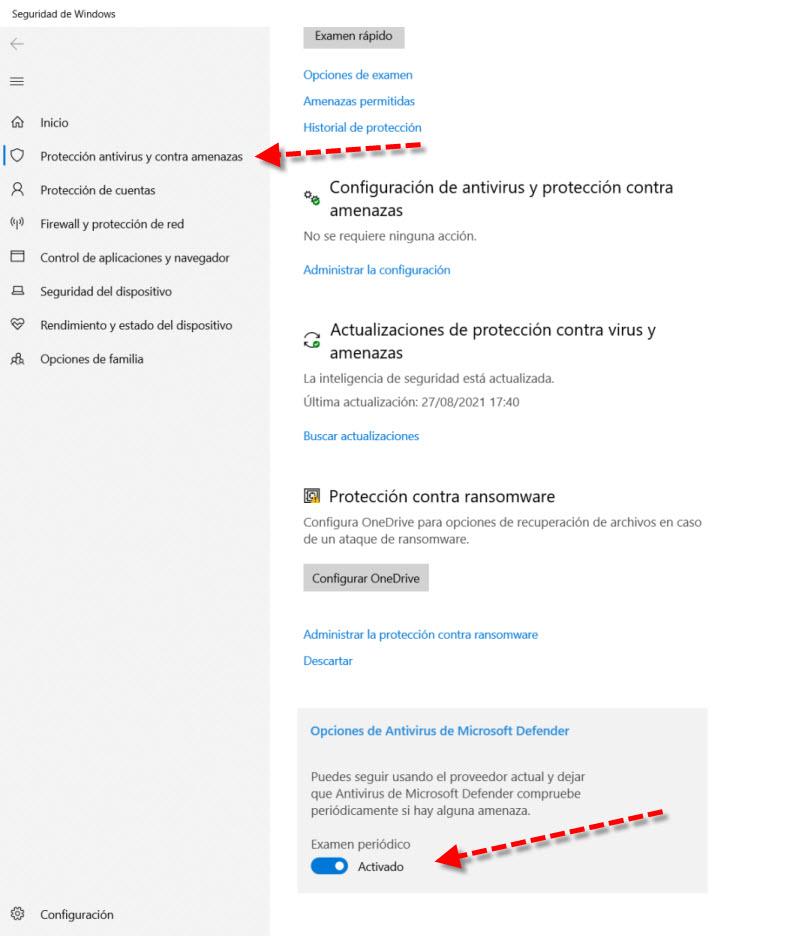
Ici, tout ce que nous avons à faire est de décocher la case " Examen périodique " boîte. Dans ce cas, pour que cette option apparaisse, il est nécessaire que vous ayez installé un antivirus tiers, c'est-à-dire non Microsoft.
Problèmes liés aux logiciels antivirus tiers
Cette erreur 0x8050800c, comme nous l'avons déjà mentionné précédemment, peut être liée à un logiciel antivirus tiers que nous avons installé sur notre ordinateur. Parfois, après la désinstallation, il reste des restes du programme qui peuvent nuire aux bonnes performances d'autres programmes. Si nous nous trouvons dans cette situation, nous devons vérifier si le développeur du logiciel que nous avions précédemment installé a un outil de suppression pour effacer tous les fichiers lié à ça programme antivirus .
Nous ne devons pas exclure que le problème soit déclenché par un antivirus tiers que nous avons encore sur notre ordinateur, donc une autre possibilité pourrait être sa désinstallation, il existe des programmes de sécurité «antimalware» tels que AntimalwareBytes qui désactivent l'antivirus de Microsoft du système , il en va de même pour le populaire Acronis True Image en intégrant un module de sécurité. Tout programme comportant une partie "sécurité" pour notre système d'exploitation pourrait être la cause de ce problème avec Windows Defender, et nous devons le désinstaller complètement pour isoler le problème et le trouver.
Essayez d'exécuter une analyse DSIM
Un autre déclencheur possible du problème est que nous pourrions avoir des fichiers Windows corrompus. Pour résoudre ce problème, nous pourrions utiliser un outil Windows natif appelé DSIM. Cela peut être utilisé pour résoudre plusieurs problèmes, y compris le code d'erreur 0x8050800c. Pour ce faire, nous allons aller au Menu Windows , Le type Invite de commandes et avec le bouton droit nous l'exécutons en tant qu'administrateur.

Une fois dans la fenêtre « Invite de commandes », nous entrons la commande suivante :
DISM.exe /Online /Cleanup-image /Restorehealth
Et on appuie sur enter pour lancer son exécution :
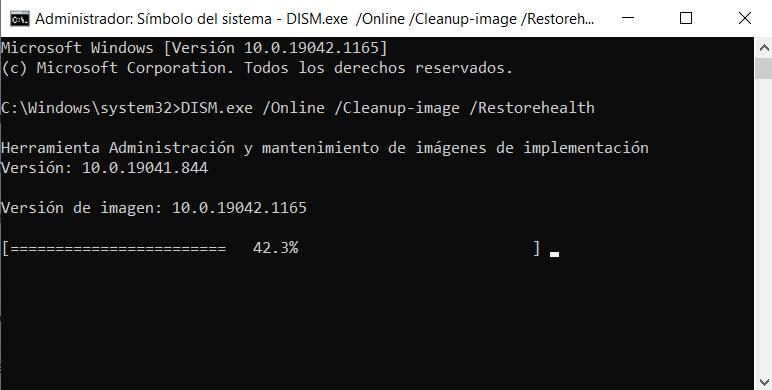
À ce moment-là, une procédure commence qui peut durer plusieurs minutes et qui pourrait résoudre cet échec.
Démarrez Windows « propre » en utilisant le démarrage d'origine
Une autre solution que nous pourrions essayer est un démarrage « propre » de Windows, utilisant ainsi un ensemble minimal de pilotes et de programmes de démarrage. Grâce à cela, cela pourrait nous aider à éliminer les conflits logiciels qui se produisent lors de l'installation d'un programme ou d'une mise à jour dans Windows. C'est une option que nous ne devons pas exclure pour résoudre l'erreur 0x8050800c. Pour ce faire, nous allons suivre ces étapes :
- Nous appuyons Windows + R.
- Puis une course fenêtre s'ouvre. Nous écrivons msconfig et appuyez sur Entrée.
Ensuite, nous verrons un écran comme celui-ci, et dans le Général onglet que nous choisirons Début sélectif . Là, nous sélectionnons Charger les services système et Utiliser la configuration de démarrage d'origine .
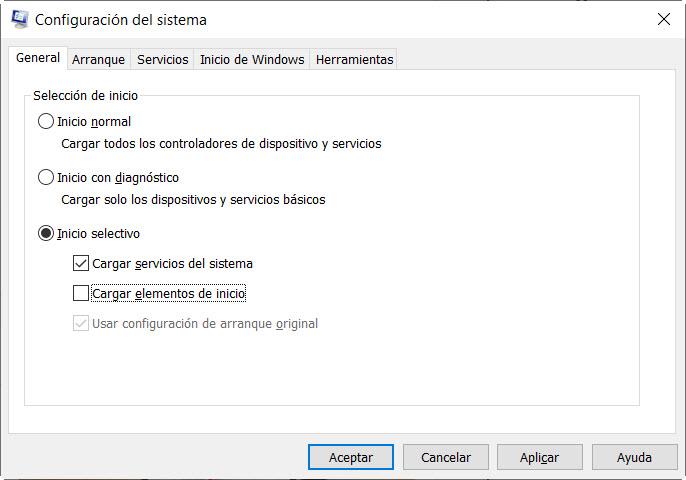
Ensuite, nous allons au Services onglet et activez le Cachez tous les services Microsoft boîte. Maintenant, nous cliquons sur Désactiver tous les .
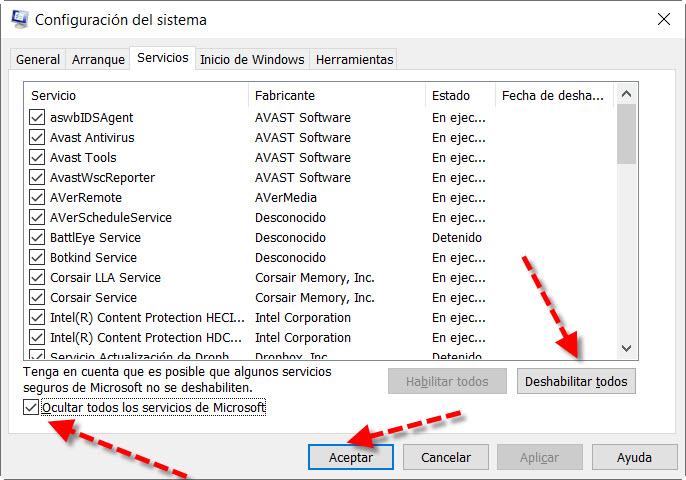
Enfin, cliquez sur le OK bouton et redémarrez l'ordinateur. Si, après avoir fait cela, tout fonctionne bien, alors ce que vous devez faire est de savoir lequel de ces services est à l'origine de l'erreur 0x8050800c.
Nous espérons qu'avec ce guide vous avez pu résoudre cette erreur Windows Defender qui est assez courante, si vous continuez à avoir des problèmes avec cette erreur, il est possible qu'une restauration du système à un état précédent résolve le problème, ou restaure directement un sauvegarde où oui cela a fonctionné correctement et sans problèmes.